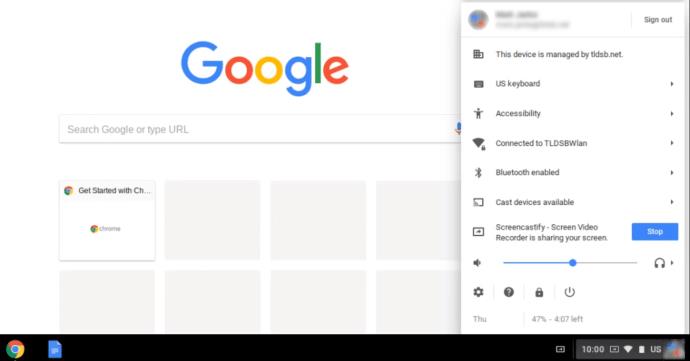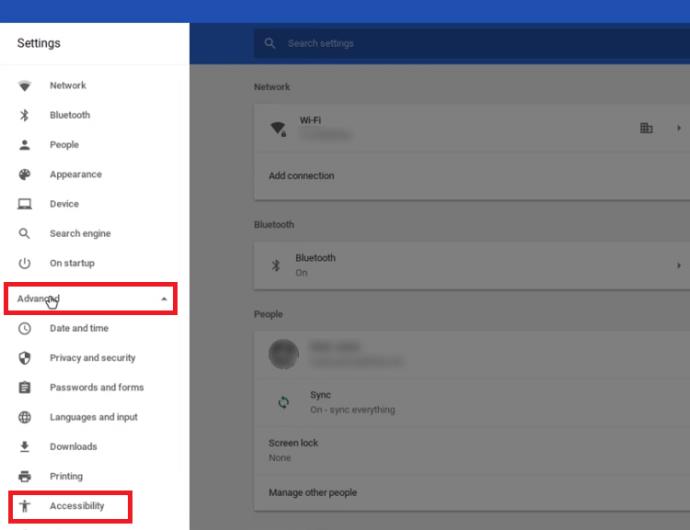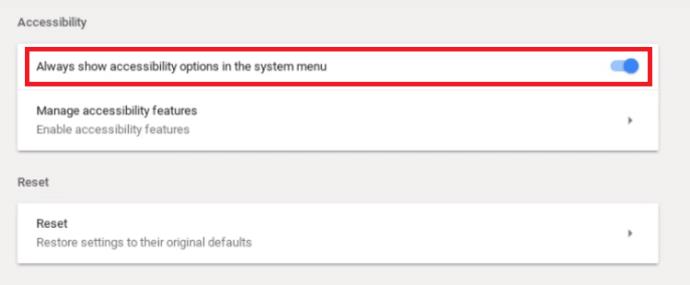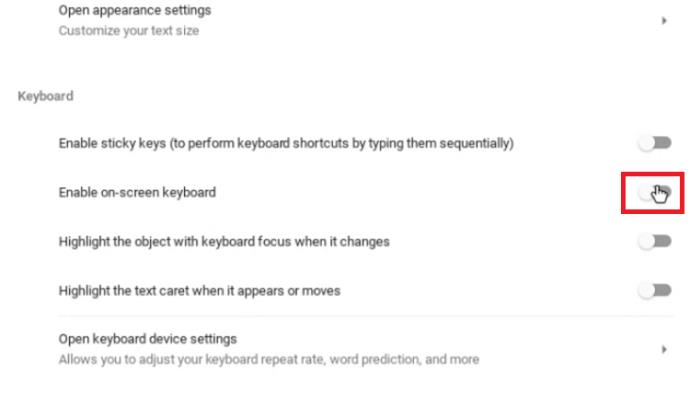Chromebook bukanlah laptop Anda yang biasa. Gagasan utama di balik fitur dan desain Chromebook adalah akses ke Internet lebih penting daripada komputer itu sendiri.

Dengan mengingat hal itu, masuk akal jika Chromebook tidak sekuat desktop atau laptop tradisional. Namun, mereka memiliki beberapa fitur yang memungkinkan Anda mencapai hal-hal menarik. Anda dapat menyiapkan perangkat lunak yang akan membuat konfigurasi Chromebook menyerupai laptop.
Secara umum, Chromebook dirancang agar sangat ramah pengguna. Setiap orang dapat mengetahui cara kerjanya hanya dalam beberapa menit. Namun, ada beberapa fitur yang menurut banyak pengguna sulit untuk dikerjakan.
Misalnya, Anda mungkin kesulitan mengetahui cara menonaktifkan fitur keyboard di layar. Inilah tepatnya yang akan dibahas dalam artikel ini.
Menonaktifkan Keyboard di Layar
Tidak mengherankan jika Chromebook hadir dengan layar sentuh. Keyboard di layar mungkin menghalangi beberapa fungsi, jadi inilah yang perlu Anda lakukan untuk menonaktifkannya.
- Masuk lalu buka menu Chromebook Anda. Klik pada area status, yang terletak di sisi kanan bawah layar Anda, atau tekan Alt + Shift + S .
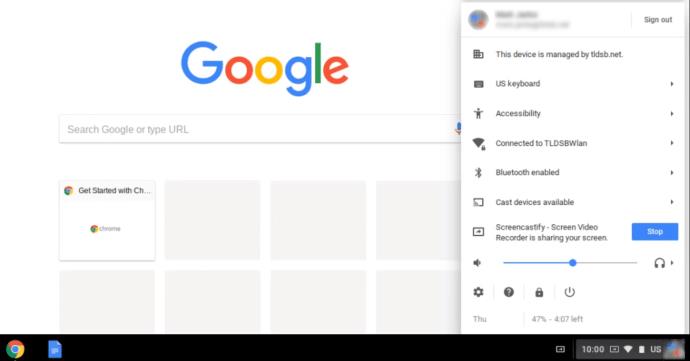
- Periksa apakah Anda memiliki fitur Aksesibilitas di menu Chromebook.
Jika fitur Aksesibilitas tidak ditampilkan di menu Anda, ikuti langkah-langkah di bawah ini untuk mengaktifkannya sebelum melanjutkan:
- Klik opsi Pengaturan di pojok kiri bawah menu Chromebook Anda.
- Sekarang, di Pengaturan untuk akun Chromebook Anda, klik tiga garis horizontal yang terletak di pojok kiri atas layar Anda.
- Temukan dan pilih opsi Lanjutan dari menu drop-down yang ditampilkan.
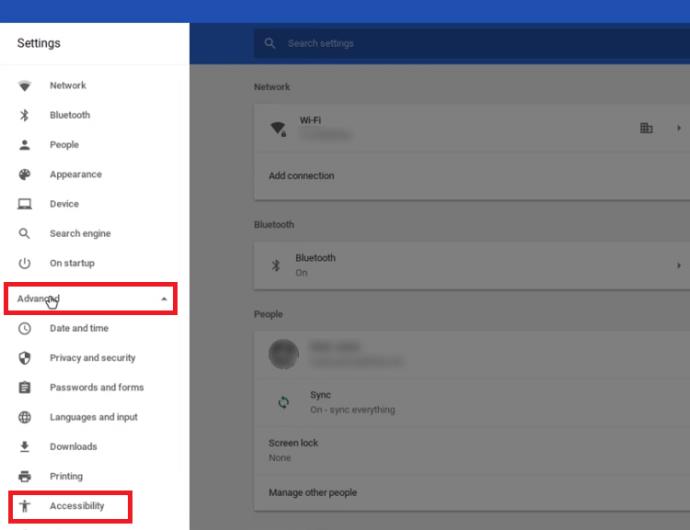
- Di dalam menu tarik-turun, pilih Aksesibilitas .
- Alihkan Selalu tampilkan opsi aksesibilitas di opsi menu sistem ke Aktif.
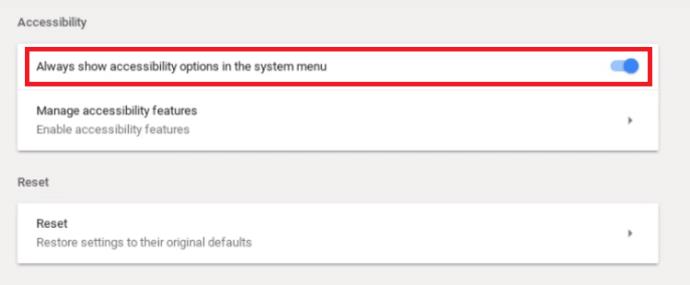
- Opsi Aksesibilitas sekarang harus ditampilkan di menu sistem Chromebook Anda.
Sekarang, mari lanjutkan dengan menonaktifkan keyboard di layar.
- Klik Aksesibilitas dan pilih opsi Kelola Fitur Aksesibilitas .
- Gulir ke bawah dan cari bagian Keyboard .
- Alihkan opsi Aktifkan papan ketik di layar ke Nonaktif .
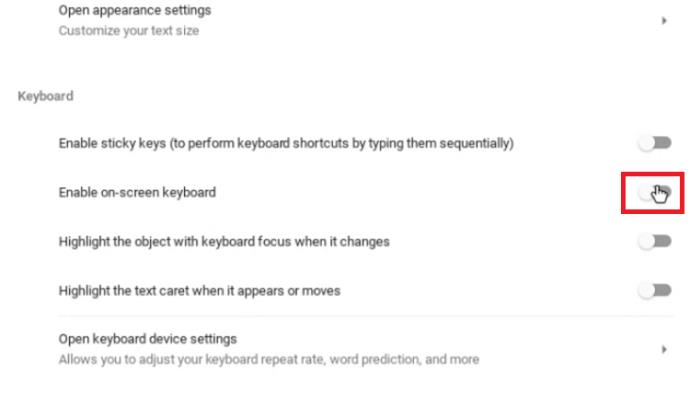
Setelah Anda melakukan langkah terakhir, keyboard Anda tidak akan muncul lagi di layar saat Anda mengetik.
Pertanyaan yang Sering Diajukan
Bisakah Anda menggunakan aplikasi Windows di Chromebook?
Jawaban singkatnya adalah "ya", tetapi semuanya tidak sepenuhnya mudah.
Anda cukup mengunduh dan menginstal aplikasi Android bernama CrossOver. Aplikasi CrossOver berfungsi sebagai emulator Windows, memungkinkan Anda untuk menggunakan dan mengunduh aplikasi Windows dari situ.
Namun, karena Chromebook tidak dirancang untuk ini, beberapa aplikasi kemungkinan akan mogok atau tidak berjalan sama sekali. Jika Anda memerlukan aplikasi Windows untuk bekerja atau untuk hiburan, Anda akan mengalami gangguan. Teknologi ini mungkin akan meningkat di rilis mendatang.
Aplikasi apa yang didukung Chromebook?
Chromebook memungkinkan penggunanya memasang berbagai aplikasi berbeda yang akan membuat pengalaman pengguna mereka lebih mudah. Tujuannya agar mirip dengan pengalaman menggunakan komputer atau laptop biasa.
Awalnya, Chromebook dirancang dan dioptimalkan hanya untuk aplikasi yang dikembangkan oleh Google, seperti Gmail, Google Kalender, Google Drive, dll. Namun, hal ini membatasi pengguna dalam hal kreativitas dan pekerjaan yang dapat mereka lakukan di perangkat, jadi Google diperlukan untuk bekerja di sistem Chromebook mereka.
Mereka harus mengizinkan aplikasi dari platform berbeda untuk dipasang di perangkat ini. Saat ini, pengguna Chromebook tidak hanya dapat menginstal dan menggunakan program Google, tetapi juga dapat menggunakan aplikasi Android.
Dengan mengingat hal itu, Anda harus melalui Google Play Store untuk mendapatkan aplikasi yang Anda butuhkan. Terkadang, ini menghadirkan serangkaian tantangan unik. Misalnya, sistem operasi Chromebook tidak mendukung suite Microsoft Office, jadi Anda tidak akan dapat menggunakan beberapa program yang biasa Anda gunakan, seperti Microsoft Word, Adobe Photoshop, dll. Tetapi Anda dapat menemukan Android yang bagus aplikasi yang dapat berfungsi sebagai pengganti.
Sayangnya, tidak semua laptop Chromebook mendukung aplikasi Android. Ingatlah hal ini saat Anda berbelanja, terutama jika Anda berpikir untuk membeli Chromebook bekas.
Bisakah Anda menonaktifkan sementara keyboard fisik di Chromebook?
Berdasarkan penelitian, hal ini tampaknya tidak mungkin dilakukan tanpa mencabut kabel keyboard yang sebenarnya. Kecuali jika Anda ingin membatalkan garansi dan harus membongkar Chromebook setiap saat, itu tidak sepadan.
Sesuaikan Perangkat Lunak Chromebook Anda
Meskipun Chromebook tidak sekuat laptop biasa, Chromebook memungkinkan Anda untuk bereksperimen. Dengan sedikit riset dan kesabaran, Anda dapat menginstal aplikasi yang memungkinkan Anda menggunakannya untuk hampir semua hal. Jika perlu, mudah untuk menyingkirkan keyboard di layar.
Tapi intinya adalah ini. Jika Anda membutuhkan laptop untuk pekerjaan serius, Chromebook seharusnya tidak menjadi pilihan pertama Anda – setidaknya, itu belum tersedia.